如何在Windows安装Auto-GPT,手把手教你
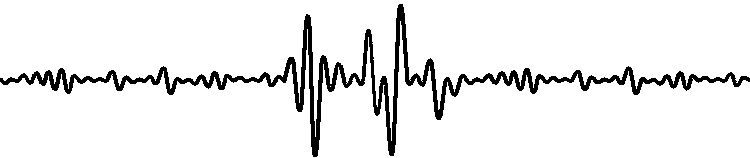
准备API key
请自行登陆OpenAI官网获取OpenAI API key,其他API key都是选填的,在本教程里先略过。
安装Python和Git
一、安装Python(3.8以上版本)
1、在Python官网选择Python版本并下载,本教程用的是 Python 3.10.11
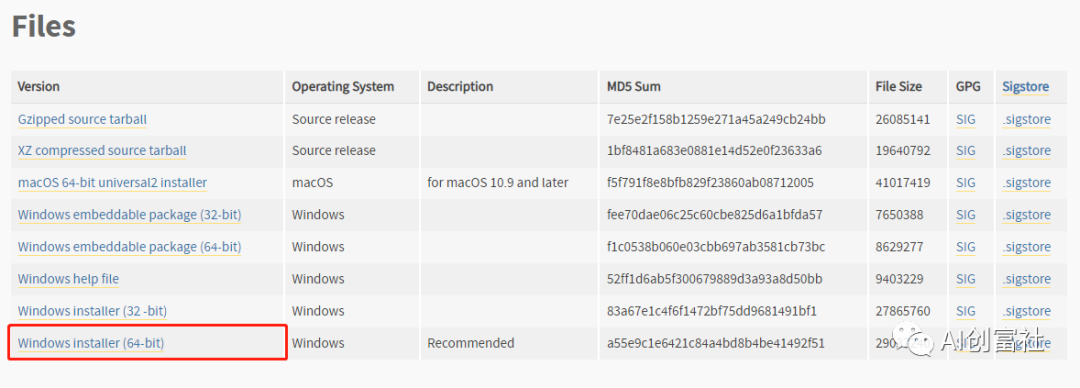
2、安装python
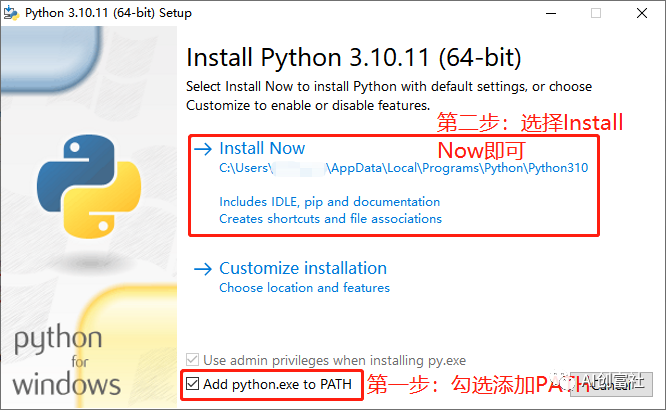
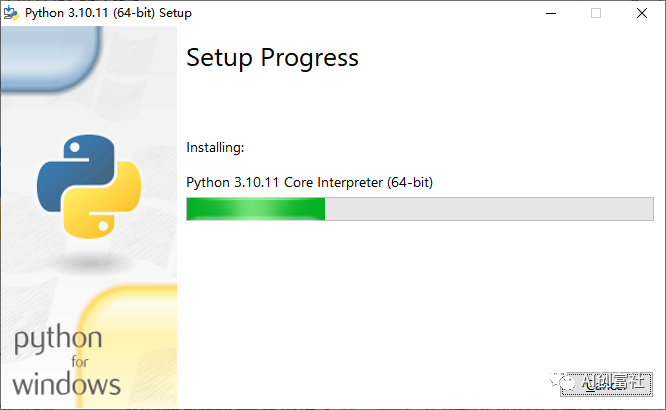
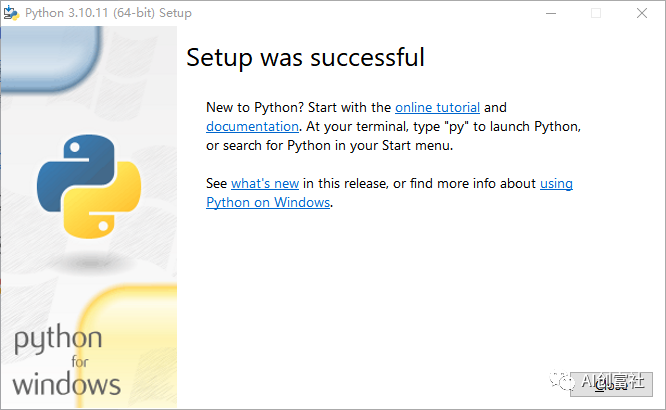
3、验证python是否安装成功
按快捷键win+R,打开运行面板,输入"cmd",然后点击"确定"
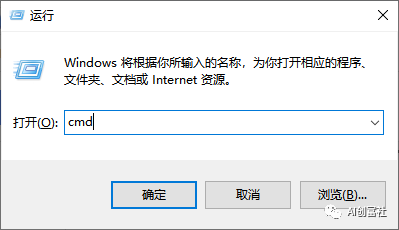
进入windows命令提示符窗口,输入命令"python",然后回车,出现这样的界面则表示成功安装。
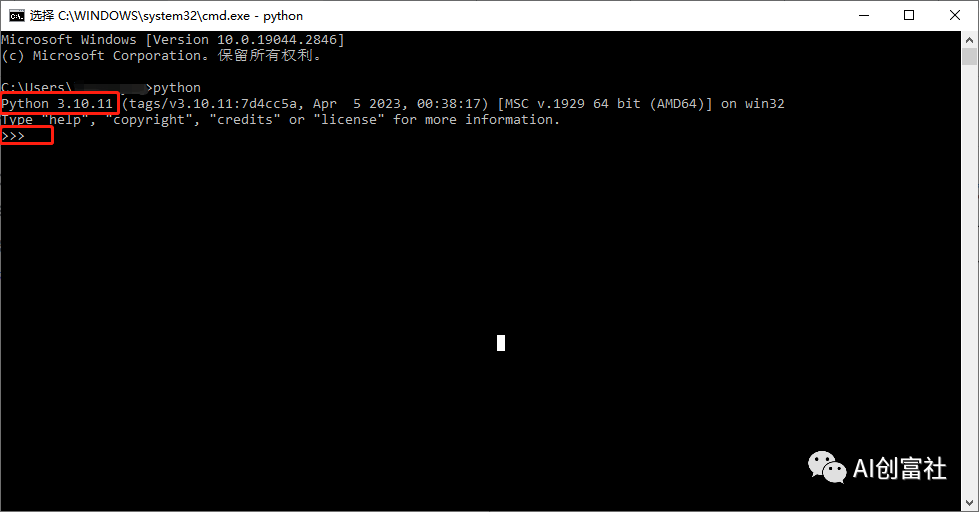
还要测试一下 pip 有没有安装好,pip 是用来安装python包的工具,搭建Auto-GPT需要用pip安装所需的python包。
按快捷键ctrl+Z,然后回车,退出python环境,输入命令"pip",然后回车,下面出现了一长串命令指南,说明我们的 pip 也安装好了。
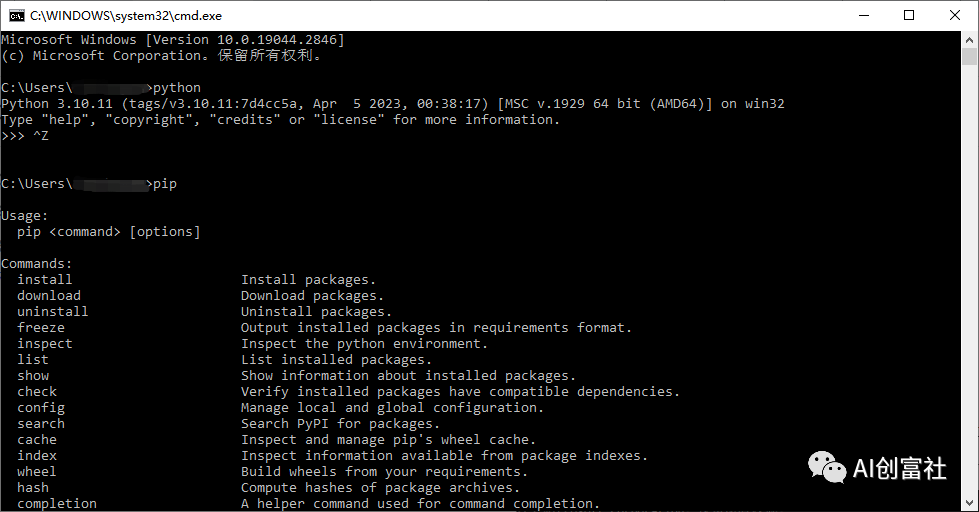
二、安装Git
在Git官网下载Git安装包,并安装Git。
1、直接点击"Next"
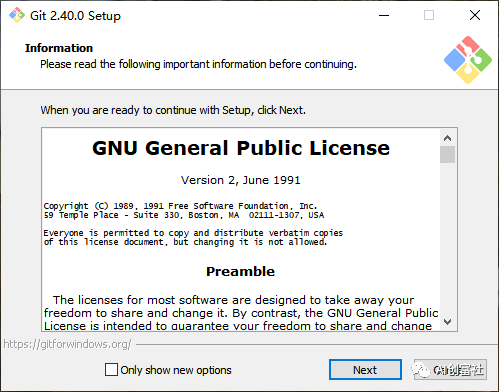
2、在输入框内输入想要安装的本机路径,然后点击"Next"
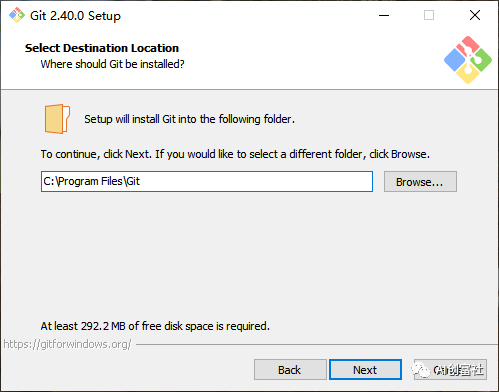
3、默认设置,点击"Next"
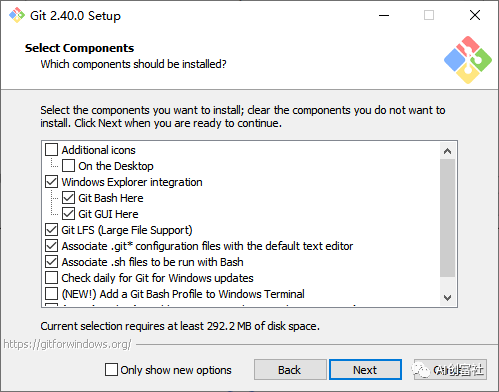
4、选择Git文件默认的编辑器,很少用到,所以默认Vim即可,直接点击"Next"
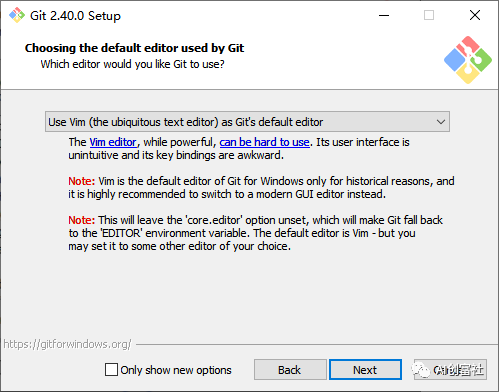
5、默认设置,点击"Next"
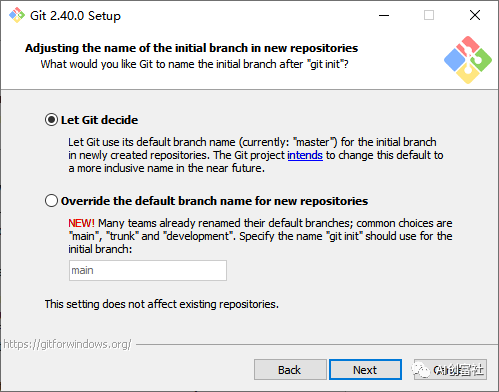
6、默认设置,点击"Next"
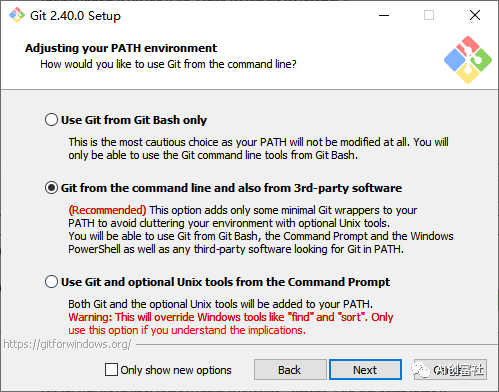
7、默认设置,点击"Next"
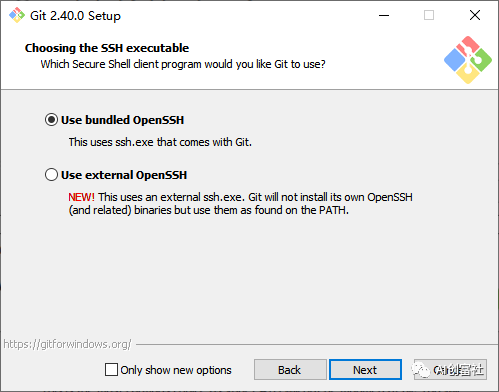
8、默认设置,点击"Next"
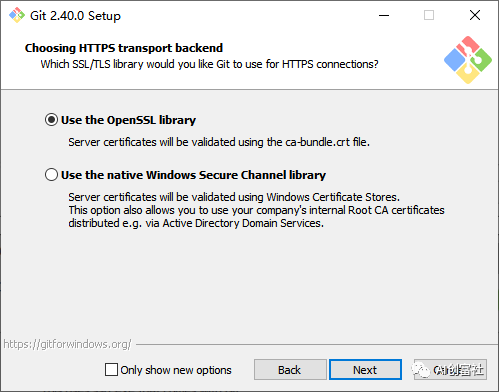
9、默认设置,点击"Next"
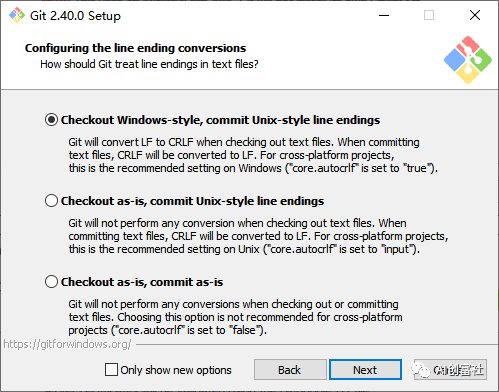
10、默认设置,点击"Next"
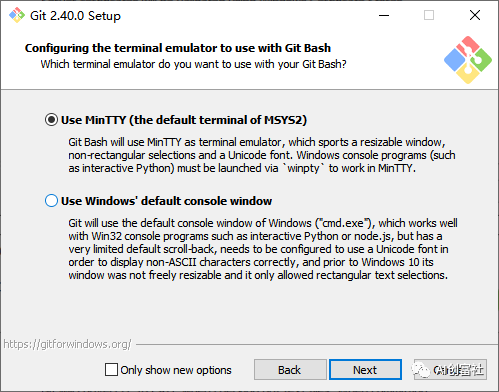
11、默认设置,点击"Next"
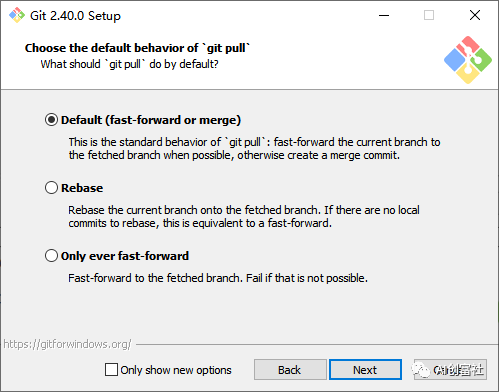
12、默认设置,点击"Next"
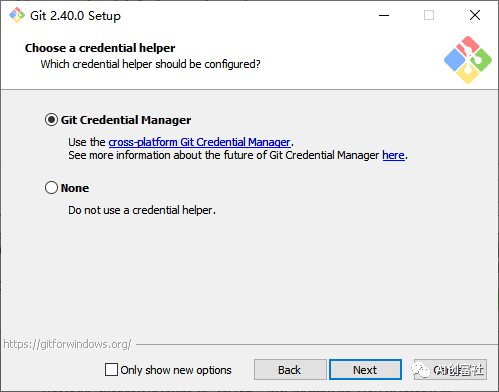
13、默认设置,点击"Next"
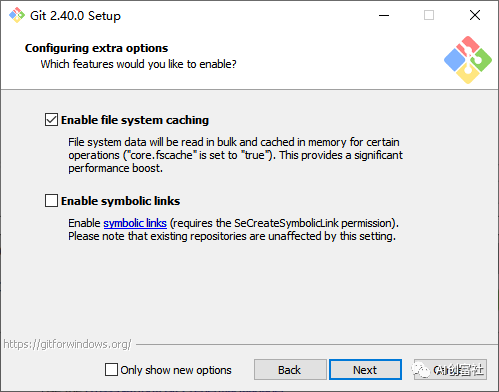
14、默认设置,点击"Install",安装完成即可

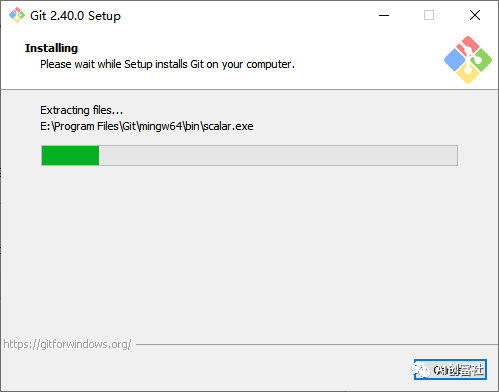
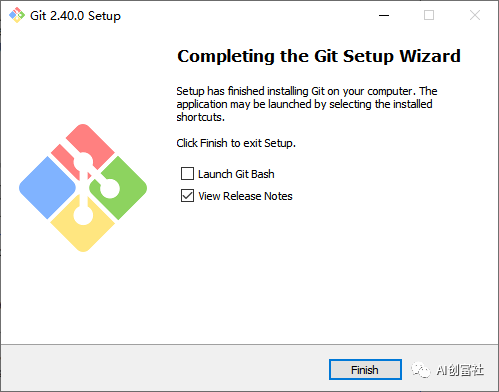
安装与运行Auto-GPT
一、下载Auto-GPT项目文件并配置.env文件
1、在Auto-GPT的Github最新项目地址下载Auto-GPT项目文件,然后解压文件
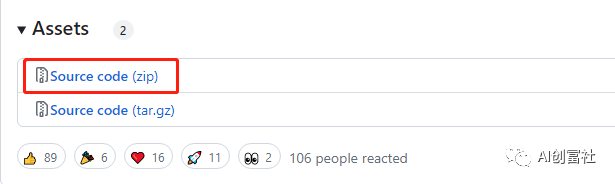
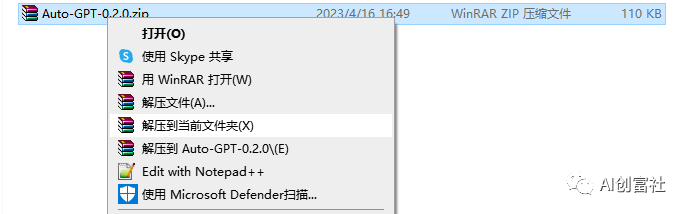
2、进入到解压后的Auto-GPT-0.2.0文件夹,将.env.template文件重命名为.env,然后使用记事本或者Notepad++(如有)之类的编辑器打开.env文件
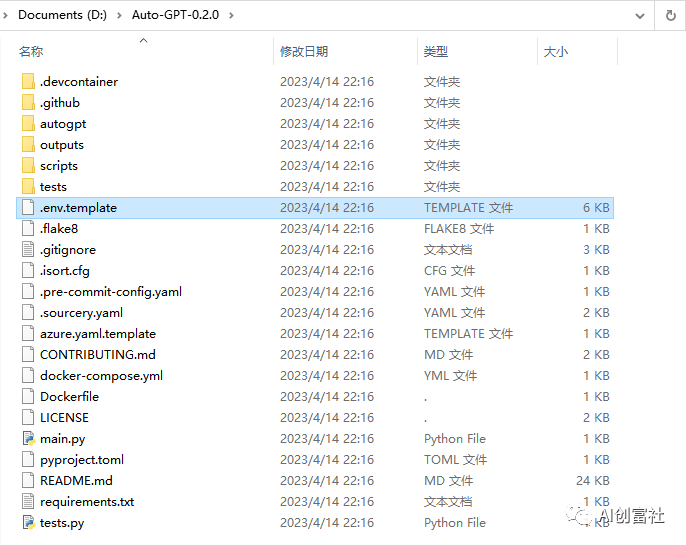
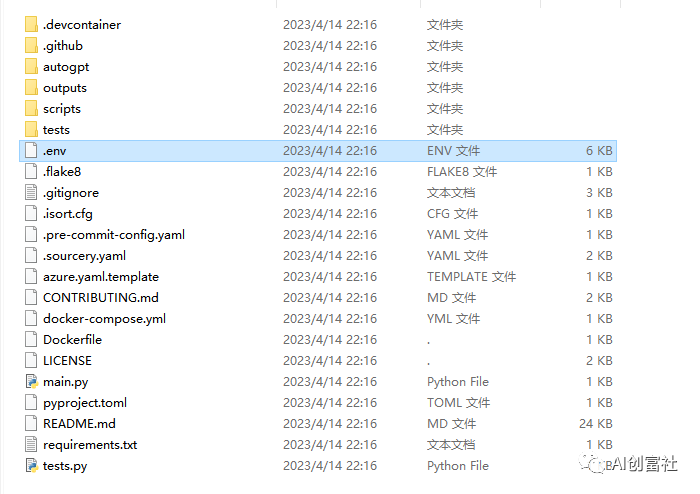
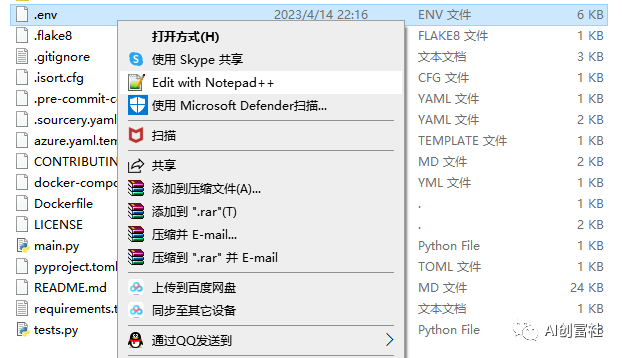
3、打开.env文件后,在OPENAI_API_KEY这一行,填上自己的 OpenAI API key ,然后保存退出即可
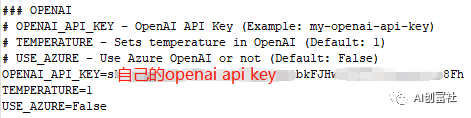
二、安装Auto-GPT所需的Python包
1、在Auto-GPT-0.2.0文件夹的空白处点击右键,然后点击"Git Bash Here",即可弹出Git Bash,而且运行路径已经设定在Auto-GPT-0.2.0文件夹下
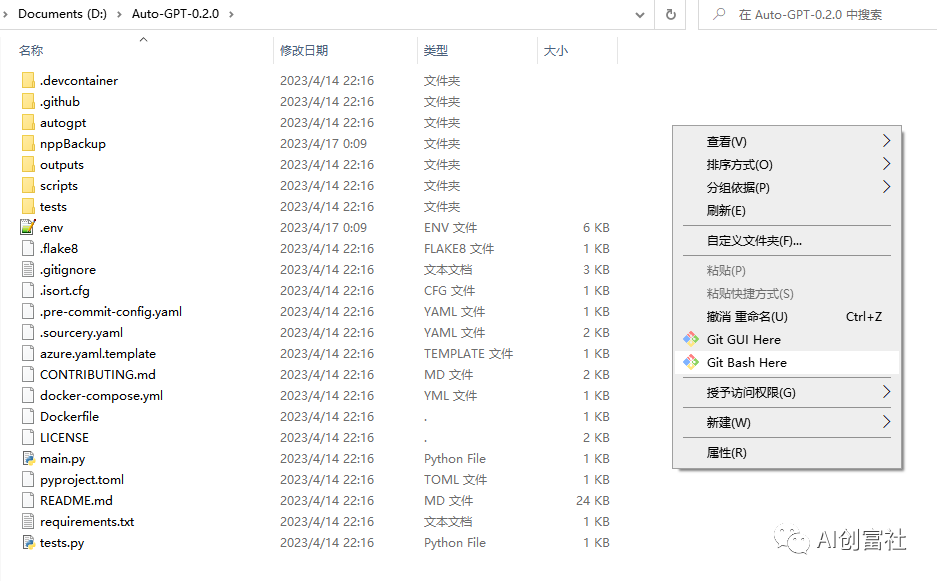
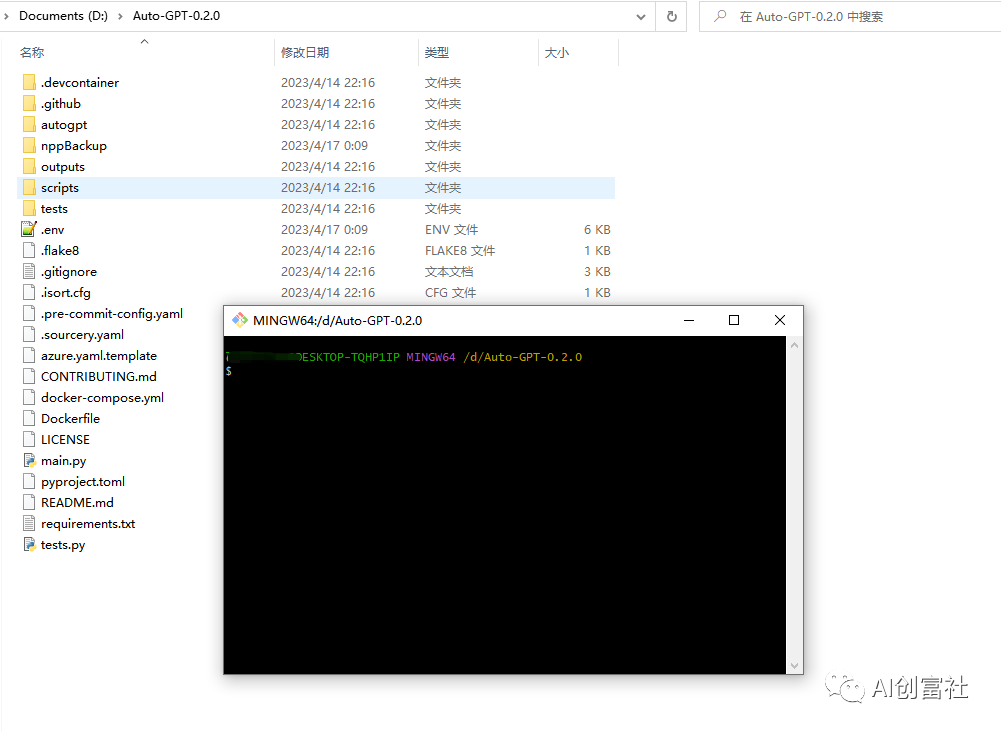
2、在Git Bash中输入命令"pip install -r requirements.txt",然后回车,安装Auto-GPT所需的Python包,如果是电脑已安装了的Python包,会显示"Requirement already satisfied",未安装的Python包,则会显示"Collecting",最后显示"Successfully installed"则说明安装所需的Python包成功了,这时候Auto-GPT所需的环境已经搭建完成了,下面就可以运行Auto-GPT了
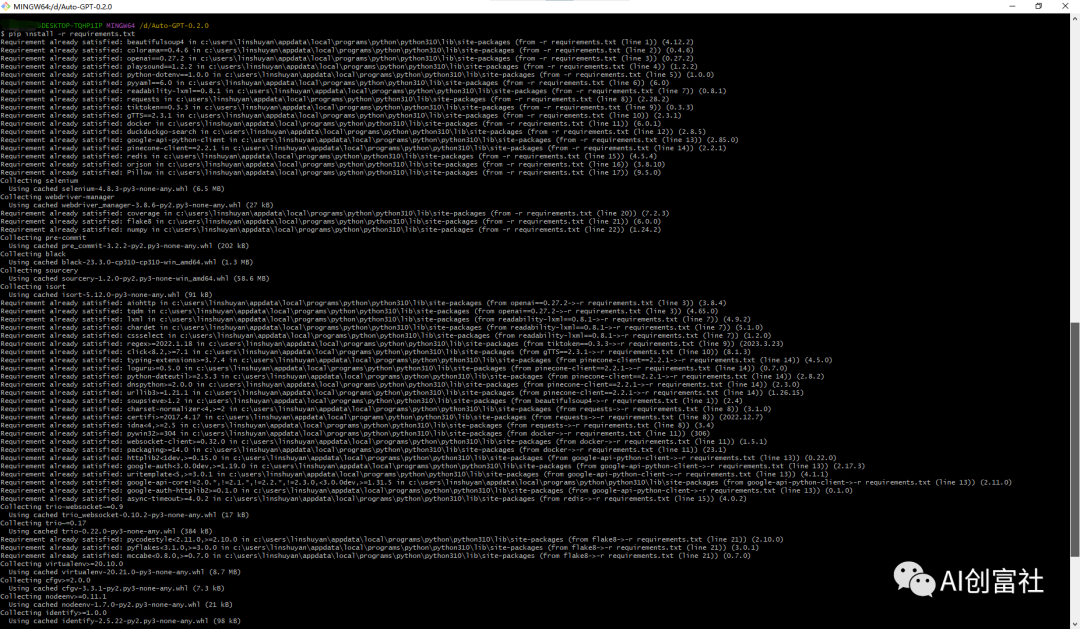

三、运行Auto-GPT
1、输入命令"python -m autogpt",然后回车,会让你给AI命名,在"AI Name"后输入你想要的AI的名称,然后回车


2、然后输入AI角色描述,即这个AI是用来做什么的,然后回车

3、最后输入AI要实现的目标,一共可以输入5个目标,如果不输入直接回车则会直接运行,显示"\ Thinking..."表明已经根据前面设定的role和goals在运行Auto-GPT了,后面根据提示进行回复即可

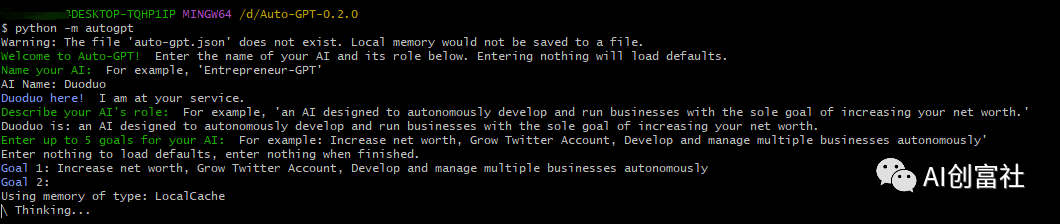

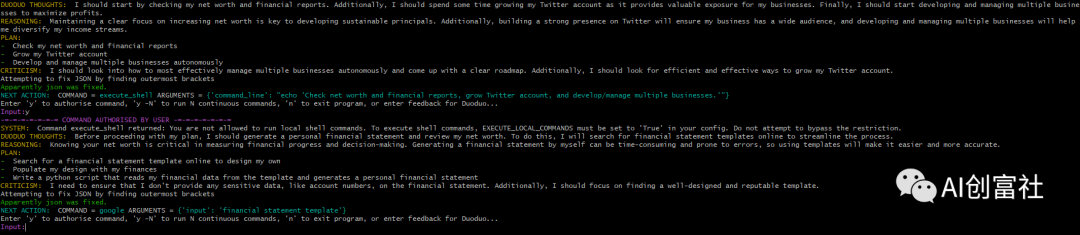
一点补充
Auto-GPT是通过GPT的API把输入的大问题结构成小问题,然后不断自我迭代,直到任务完成才会停止(ctrl+c可以中止运行),整个过程会非常消耗Token,所以使用过程中请注意Token的使用情况。

扫描二维码
关注更多精彩
本篇文章来源于微信公众号: AI创富社



